Google Translate
TÄMÄ PALVELU VOI SISÄLTÄÄ GOOGLE-KÄÄNNÖKSIÄ. GOOGLE SANOUTUU IRTI KAIKISTA KÄÄNNÖKSIIN LIITTYVISTÄ, SUORISTA TAI EPÄSUORISTA TAKUISTA, MUKAAN LUKIEN TAKUISTA, JOTKA KOSKEVAT TARKKUUTTA JA LUOTETTAVUUTTA JA KAIKISTA EPÄSUORISTA TAKUISTA, JOTKA LIITTYVÄT KAUPANKÄYNTIIN, SOVELTUVUUTEEN TIETTYYN TARKOITUKSEEN JA LOUKKAAMATTOMUUTEEN.
Nikon Corporationin (jäljempänä ”Nikon”) käyttöoppaat on käännetty Google Translaten tarjoamalla käännösohjelmistolla. Osuvien käännösten tekemiseksi on tehty kohtuullisesti työtä. Yksikään automaattinen käännös ei kuitenkaan ole täydellinen, eikä niiden ole tarkoitus korvata ihmisten tekemiä käännöksiä. Käännökset tuotetaan palveluna Nikonin käyttöoppaiden käyttäjille, ja ne toimitetaan ”sellaisenaan”. Englannin kielestä muihin kieliin tehtyjen käännösten tarkkuudesta, luotettavuudesta tai paikkansapitävyydestä ei anneta suoria tai epäsuoria takuita. Tiettyä sisältöä (kuten kuvia, videoita, Flash Videota tms.) ei välttämättä voida kääntää tarkasti käännösohjelmiston rajoitusten vuoksi.
Virallinen teksti vastaa käyttöoppaiden englanninkielisiä versioita. Käännöksissä syntyvät ristiriitaisuudet tai eroavaisuudet eivät ole sitovia, eivätkä ne vaikuta oikeudellisesti vaatimustenmukaisuuteen tai täytäntöönpanoaikomuksiin. Jos käännetyissä käyttöoppaissa olevien tietojen tarkkuuteen liittyviä kysymyksiä ilmenee, tarkista tiedot oppaiden englanninkielisistä versioista, jotka ovat virallisia versioita.
Retusointivalikko
Voit tarkastella muokkausvalikkoa valitsemalla N välilehden kameran valikoista.
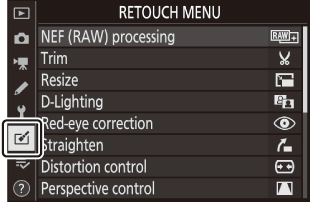
Muokkausvalikon kohteita käytetään olemassa olevien kuvien leikkaamiseen tai muokkaamiseen.
- Retusointivalikko näkyy vain, kun kuvia sisältävä muistikortti on asetettu kameraan.
- Muokatut kopiot tallennetaan uusiin tiedostoihin erillään alkuperäisistä kuvista.
Retusointivalikon vaihtoehdot on lueteltu alla.
- [ NEF ( RAW ) käsittely ]
- [ Trimmata ]
- [ Muuta kokoa ]
- [ D-Lighting ]
- [ Punasilmäisyyden korjaus ]
- [ Suorista ]
- [ Vääristymien hallinta ]
- [ Perspektiiviohjaus ]
- [ Yksivärinen ]
- [ Peittokuva ] *
- [ Leikkaa elokuva ]
Ei näy, kun [ Parantelu ] on valittuna i .
Muokattujen kopioiden luominen
-
Valitse kohde muokkausvalikosta.
Paina 1 tai 3 korostaaksesi kohteen ja 2 valitaksesi.
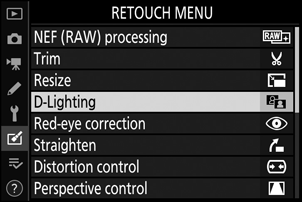
-
Valitse kuva.
- Korosta kuva monivalitsimella.
- Voit tarkastella korostettua kuvaa koko näytöllä pitämällä X painiketta painettuna.
- Valitse korostettu kuva painamalla J
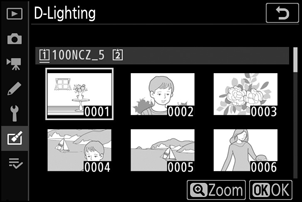
-
Valitse muokkausvaihtoehdot.
- Lisätietoja on valitun kohteen osiossa.
- Jos haluat poistua luomatta muokattua kopiota, paina G . Retusointivalikko tulee näkyviin.
-
Luo muokattu kopio.
- Paina J luodaksesi muokatun kopion.
- Muokatut kopiot on merkitty p -kuvakkeella.
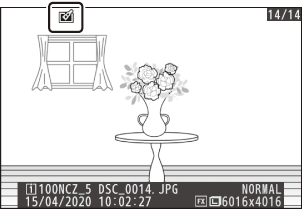
Voit luoda nykyisestä kuvasta muokatun kopion painamalla i ja valitsemalla [ Parantelu ].
- Kamera ei ehkä pysty näyttämään tai retusoimaan kuvia, jotka on otettu tai muokattu muilla kameroilla tai joita on muokattu tietokoneella.
- Jos mitään toimintoja ei suoriteta vähään aikaan, näyttö sammuu ja tallentamattomat muutokset menetetään. Jos haluat pidentää näytön päälläoloaikaa, valitse pidempi valikon näyttöaika mukautetulla asetuksella c3 [ Virta sammutusviive ] > [ Valikot ].
- Useimpia kohteita voidaan käyttää muilla muokkausvaihtoehdoilla luotuihin kopioihin, vaikka useat muokkaukset voivat heikentää kuvanlaatua tai haalistua värejä.
- [ Trim movie ] -kohtaa lukuun ottamatta kutakin kohtaa voidaan käyttää vain kerran.
- Jotkin kohteet eivät ehkä ole käytettävissä kopion luomiseen käytetyistä kohteista riippuen.
- Kohteet, joita ei voi käyttää nykyiseen kuvaan, näkyvät harmaina eivätkä ole käytettävissä.
- NEF ( RAW ) -kuvista luodut kopiot tallennetaan [ Image quality ] -arvona [ JPEG fine m ].
- JPEG kuvista luodut kopiot ovat samaa laatua kuin alkuperäiset.
- Jos samalle muistikortille on tallennettu kaksimuotoisia kuvia NEF + JPEG -kuvanlaatuasetuksella, vain NEF ( RAW ) -kopiota muokataan.
Lukuun ottamatta kopioita, jotka on luotu käyttämällä [ NEF ( RAW ) -käsittelyä ], [ Trim ] ja [ Resize ], kopiot ovat samankokoisia kuin alkuperäiset.

